Master Lock 5441EURD Handleiding
Master Lock
Kluis
5441EURD
Bekijk gratis de handleiding van Master Lock 5441EURD (12 pagina’s), behorend tot de categorie Kluis. Deze gids werd als nuttig beoordeeld door 95 mensen en kreeg gemiddeld 4.8 sterren uit 48 reviews. Heb je een vraag over Master Lock 5441EURD of wil je andere gebruikers van dit product iets vragen? Stel een vraag
Pagina 1/12

Activation Code / Code d'activation /
Aktivierungscode / Activeringscode / Código
de Activación / Codice di attivazione / Código
de ativação / Κωδικός ενεργοποίησης /
Aktiveringskode / Aktiveringskode /
Aktiveringskod / Aktivointikoodi / Kod
aktywacyjny / Aktiváló kód / Codul de
activare / Aktiva ní kódč / Код активации /
Aktivasyon kodu / コードの使用
Primary Code / Code primaire / Primär-Code /
Primaire code / Código Principal / Codice
primario / Código primário / Πρωτεύων
κωδικός / Primærkode / Primær kode /
Primär kod / Pääkoodi / Kod główny /
Elsődleges kód / Codul principal / Primární
kód / / Primer kod / Первичный код
初期設定コード
5441EURD Instructions / Notice d'utilisation / Anleitungen / Instructies / Instrucciones / Istruzioni per l'uso / Instruções de utilização / / Instruksjoner Οδηγίες
/ Brugsanvisning / Bruksanvisning / Käyttöohjeet / Instrukcja / Utasítások / Instruc iuni / Návod k použití / / Kullanım kılavuzu / ț Инструкции 使い方
Key lock box Select Access SMART • Rangement sécurisé Select Access SMART • Key Lock Box Select Access SMART • De beveiligde opberging Select Access SMART • Caja de
seguridad Select Access SMART • Cassetta di sicurezza per chiavi Select Access SMART • Unidade de bloqueio segura Select Access SMART • Select Το σύστημ α ασφαλείας
Access SMART • Den sikre nøkkelboksen Select Access SMART • Select Access SMART-nøgleboksen • Nyckelförvaringsboxen Select Access SMART • Lukittava Select Access
SMART • Kasetka na klucze Select Access SMART • Select Access SMART kulcstartó doboz • Sistemul de depozitare securizat Select Access SMART • Bezpe nostní box na klíč če
Select Access SMART • Мини-сейфы для ключей Select Access SMART • Select Access SMART güvenli muhafaza • キーロックボックス、セレクトアクセス
A7
For videos, instructions & FAQ’s, visit:
Pour des vidéos, modes d'emploi et FAQ, visitez :
Für Videos, Anleitungen & FAQ’s, besuchen Sie:
Kijk voor video's, instructies & FAQ's op:
Para videos, instrucciones y preguntas frecuentes, visite:
Per vedere i video, le modalità di utilizzo e le FAQ, visitare:
Para ver vídeos, modos de utilização e FAQ, vá a:
www.masterlock.com/masterlockvaultelocks/bluetooth-lockboxes
Για βίντεο οδηγίες συχνές ερωτήσεις, και , επ :ισκεφτείτε τη διεύθυνση
For videoer, instruksjoner og ofte stilte spørsmål, gå inn på:
For videoer, brugsanvisninger og FAQ'er, besøg:
För video, instruktioner och FAQ, besök:
Videot, käyttöohjeet ja UKK:t löydät osoitteesta:
Filmiki, instrukcje i FAQ (najcz ciej zadawane pytania moęś żna znale na stronie:źć
Videókért, utasításokért és gyakran ismételt kérdésekért látogasson el a következ oldalra:ő
Pentru videoclipuri, instruc i întrebțiuni ș ări frecvente, accesați:
Návod k použití, videa a asté dotazy najdete na:č
Вы сможете посмотреть видео загрузить, подробную инструкцию и
найти на часто ответы задаваемые вопросы здесь :
Videolar, kullanım açıklamaları ve Sık Sorulan Sorular için bu adresi ziyaret edin:
ビデオ、使い方、よくある質問については下記をご参照下さい:
1. Low battery will be indicated through an email notification, the app, or by a
yellow light on the Select Access SMART.
2. Unlock & open the Select Access SMART.
3. Using a Flat Head screw driver, open the battery compartment door and
remove the battery.
4. Install a new CR123A battery, making sure to position the battery with
positive and negative sides facing the proper direction as indicated on the
door and battery compartment (See illustration 3).
5. Close the battery door and tighten the screw.
BATTERY INSTRUCTIONS – HOW TO REPLACE BATTERY
1. Un niveau de pile faible sera indiqué par email, par l’application ou par un voyant jaune
sur le Select Access SMART.
2. Déverrouillez et ouvrez la porte du Select Access SMART.
3. En utilisant un tournevis plat, ouvrez le compartiment de la pile et retirez la pile.
4. Installez une nouvelle pile CR123A en vous assurant que la position des pôles négatif
et positif soit dans la bonne direction, comme il est indiqué sur la porte du
compartiment de la pile (voir dessin n°3).
5. Fermez le couvercle de la pile et resserrez la vis.
NOTICE DE LA PILE – COMMENT REMPLACER LA PILE
1. Low battery will be indicated through an email notification, the app, or by a
yellow light on the Select Access SMART.
2. Locate the battery jump contacts on the bottom of the Select Access SMART
(see illustration 4).
3. Hold a new 9-volt battery underneath the product with the positive (+) and
negative (-) terminals pressed against the jump contacts (see illustration 5), in
the orientation indicated on the bottom of the lock box (see illustration 4).
4. While holding the battery in place, and with an authorized mobile device within
range of the lock box and in Touch Unlock mode, press any keypad button on the
lock box. If the lock box does not unlock, or an authorized mobile device is not
available, enter the Primary Code on the lock box keypad; while holding the
9-volt battery in place.
5. When lock box is opened, install a new CR123A battery. Please note that after
installing a new battery, the low battery icon will no longer display in the app
after the lock box and app communicate with each other. However, it will take
between 2 and 72 hours for the yellow LED to stop displaying on the lock itself.
BATTERY INSTRUCTIONS – HOW TO UNLOCK WITH EXTERNAL BATTERY 1. Un niveau de pile faible sera indiqué par email, par l’application ou par un voyant
jaune sur le Select Access SMART.
2. Localisez les contacts d’alimentation externe au bas du Select Access SMART (voir
dessin n°4).
3. Maintenez une nouvelle pile 9 volts sous le produit en appuyant les bornes positive
(+) et négative (-) contre les contacts (voir dessin n°5), dans le sens indiqué au bas
du boîtier de verrouillage (voir dessin n°4).
4. En maintenant la pile en place, et avec un appareil mobile autorisé à portée du Select
Access SMART (se trouvant en mode déverrouillage par mode tactile), appuyez sur
un bouton du clavier du Select Access SMART. Si la porte ne se déverrouille pas, ou
si un appareil mobile autorisé n’est pas disponible, saisissez le code primaire sur le
clavier du Select Access SMART; tout en maintenant la pile 9 volts en place.
5. Une fois le boîtier de verrouillage ouvert, installez une nouvelle pile CR123A.
Veuillez noter qu’après l’installation d’une nouvelle pile, l’icône de pile faible ne sera
plus affichée dans l’application, une fois que l’application et le boîtier de verrouillage
auront communiqué entre eux. Cependant, il faudra compter entre 2 à 72 heures
pour que le voyant lumineux jaune cesse de s’afficher sur le Select Access SMART.
NOTICE DE LA PILE – COMMENT DÉVERROUILLER AVEC UNE PILE EXTERNE
QUICK START – UNLOCK WITH MOBILE DEVICE
1. Retirez le Select Access SMART et les instructions de l'emballage.
2. Suivez les instructions ci-dessous pour ouvrir la porte du Select Access. Puis dévissez
uniquement les 4 vis de l'intérieur du Select Access pour le retirer du packaging.
3. Sur l’appareil mobile Android ou iOS, visitez la boutique d’applications pour télécharger l’application
GRATUITE Master Lock Vault eLocks. Pour vérifier la compatibilité de votre appareil, visitez :
http://www.masterlock.com/masterlockvaultelocks/app-download-device-compatibility
(Remarque : Il existe deux applications Master Lock Vault. Téléchargez Master Lock Vault
version eLocks.)
4. Lancez l’application, puis créez un compte ou ouvrez une session à votre compte Master
Lock Vault existant.
5. Dans l'application Vault eLock de Master Lock, appuyez sur Ajouter un cadenas (+).
6. Sur votre appareil mobile, entrez le CODE D'ACTIVATION indiqué dans le carré gris pour
enregistrer le Select Access SMART. Une fois le boîtier de verrouillage enregistré, il sera
affiché dans la liste des “Cadenas”, dans l’application. Appuyez sur le nom du boîtier de
verrouillage afin d'accéder à ses détails et gérer les réglages additionnels, voir
l’historique d’accès, ou partager l’accès avec des invités. Une fois le CODE
D'ACTIVATION entré, le code d'essai "Try Me!" (0,0,0,0,0) ne fonctionnera plus.
7. Par défaut, votre Select Access SMART est en mode de déverrouillage par mode tactile.
Touchez n’importe quel bouton sur le clavier du boîtier de verrouillage pour l’éveiller et le
déverrouiller. Lorsque le voyant s’allume en vert, ouvrez-le dans les 5 secondes, sinon il
se reverrouillera. Le voyant vert signifie que la porte peut maintenant être ouverte en la
tirant. (Remarque : Vous pouvez modifier la portée de communication entre le téléphone
et le boîtier de verrouillage à partir de la caractéristique de calibrage de l’application.)
DÉMARRAGE RAPIDE – DÉVERROUILLAGE PAR APPAREIL MOBILE
1. Retirez le Select Access SMART et les instructions de l'emballage.
2. Suivez les instructions ci-dessous pour ouvrir la porte du Select Access. Puis
dévissez uniquement les 4 vis de l'intérieur du Select Access pour le retirer du
packaging.
3. Entrez le CODE PRIMAIRE, indiqué dans la case noire au dessus, sur le clavier du
Select Access SMART.
(Remarque : Ne tirez pas sur la porte lors de la saisie du code et n’appuyez pas sur
le bouton « EFFACER » (voir dessin n° 2). La saisie du code primaire effacera le
code d'essai « Try Me ».
4. Lorsque le voyant s’allume en vert, ouvrez la porte du Select Access SMART dans
les 5 secondes suivantes sinon elle se reverrouillera.
DÉMARRAGE RAPIDE – DÉVERROUILLAGE PAR CLAVIER NUMÉRIQUE
NOTICE DE LA PILE - COMMENT REMPLACER LA PILE
1. Remove the Select Access SMART & instructions from package.
2. Follow the instructions below to open the Select Access door. Then
remove only the 4 screws in the corners from the inside of the back
of the lock box, to remove from the packaging.
3. Enter the PRIMARY CODE, located in the black box above, into the
Select Access SMART keypad.
(Note : Do not pull on the door when entering the code and do not
press the clear button. (see illustration 2). Entering the Primary
Code will erase the Try Me code.)
4. When light of the Select Access SMART turns green, open within 5
seconds or it will relock.
QUICK START– UNLOCK WITH THE NUMERIC KEYPAD
Jump contacts
Contacts d’alimentation externe
1 2 4 5
6
3
87 9 0
Clear Button
Note : Pressing the
clear button erases all input
and restarts the process.
Bouton "EFFACER"
Remarque : Appuyer sur le
bouton « EFFACER »
efface toutes les entrées
et réinitialise les données.
4
3
i
2
5
1. Remove the Select Access SMART & instructions from package.
2. Follow the instructions below to open the Select Access door. Then remove only
the 4 screws in the corners from the inside of the back of the lock box, to remove
from the packaging.
3. On your Android or iOS mobile device, visit the app store to download the FREE
Master Lock Vault eLocks app. To check your device compatibility, visit:
http://www.masterlock.com/masterlockvaultelocks/app-download-device-compa
tibiliy. (Note: There are two Master Lock Vault apps. Download the Master Lock
Vault eLocksversion.)
4. Follow prompts to log into, or create, a Master Lock Vault account.
5. In Master Lock Vault elocks app, touch Add a Lock (+).
6. Enter ACTIVATION CODE shown above to register the Select Access SMART &
follow instructions to connect mobile device to lock. Once your key lock box is
registered, it will display in the Lock List inside the app. Touch the name of the key
lock box to access the lock details and manage additional settings, view the
access history, or share access with guests. Once the ACTIVATION CODE has
been entered, the “Try Me! Mode (0,0,0,0,0) will no longer work.
7. By default, your Select Access SMART is in Touch Unlock mode. Touch any button
on the lock box keypad to wake and unlock it. When the light turns green, open
within 5 seconds or it will relock. The green light means the door can now be
opened by pulling on it. (Note: You can change the phone-to-lock box
communication range in the app settings, by using the Device Calibration
feature.)
GB

1. Ein niedriger Batteriestand wird per E-Mail-Benachrichtigung, über die App oder ein
gelbes Licht auf dem Select Access SMART angezeigt.
2. Entriegeln und öffnen Sie den Select Access SMART.
3. Öffnen Sie mithilfe eines Flachschraubenziehers die Batteriefachtür und nehmen Sie
die Batterie heraus.
4. Legen Sie eine neue CR123A-Batterie ein, achten Sie darauf, dass die Batterie mit
den positiven und negativen Polen wie auf der Tür und dem Batteriefach angegeben
richtig ausgerichtet ist (siehe Illustration 3).
5. Schließen Sie die Batteriefachtür und ziehen Sie die Schraube an.
BATTERIEANLEITUNG – BATTERIEWECHSEL
1. Een bijna lege batterij wordt aangegeven via e-mail, de app of een geel lichtje op de
Select Access SMART.
2. Ontgrendel en open de Select Access SMART.
3. Open het batterijvakje met een platte schroevendraaier en haal de batterij eruit.
4. Plaats een nieuwe batterij CR123A en let er daarbij goed op dat de plus- en minkant
van de batterij in de juiste richting zitten. (zie afbeelding 3)
5. Doe het batterijvakje weer dicht en draai de schroef aan.
BATTERIJ-INSTRUCTIES - DE BATTERIJ VERVANGEN
1. Ein niedriger Batteriestand wird per E-Mail-Benachrichtigung, über die App oder ein
gelbes Licht auf dem Select Access SMART angezeigt.
2. Suchen Sie nach den Batteriekontakten für die externe Versorgung am Boden des
Select Access SMART (siehe Illustration 4).
3. Halten Sie eine neue 9-Volt-Batterie unter das Produkt, mit den positiven (+) und
negativen (-) Polen gegen die Kontakte für die externe Versorgung gepresst (siehe
Illustration 5) und so ausgerichtet, wie es am Boden des Schlüsseltresors angegeben
ist (siehe Illustration 4).
4. Halten Sie die Batterie in dieser Position und ein autorisiertes Mobilgerät im
Touch-Unlock-Modus in Reichweite des Schlüsseltresors und drücken Sie nun auf
irgendeine Taste auf der Tastatur des Schlüsseltresors. Wenn der Schlüsseltresor nicht
entriegelt wird oder kein autorisiertes Mobilgerät verfügbar ist, geben Sie den
Primär-Code über die Tastatur des Schlüsseltresors ein, während Sie die
9-Volt-Batterie in Position halten.
5. Wenn der Schlüsseltresor geöffnet ist, legen Sie eine neue CR123A-Batterie ein. Sie
sollten wissen, dass nach dem Einlegen einer neuen Batterie das Symbol für einen
niedrigen Batteriestand in der App nicht länger angezeigt wird, sobald der
Schlüsseltresor und die App miteinander kommuniziert haben. Es wird jedoch
zwischen 2 und 72 Stunden dauern, bis das gelbe LED-Licht nicht mehr auf dem
Schlüsseltresor angezeigt wird.
BATTERIEANLEITUNG – ENTRIEGELUNG MIT EXTERNER BATTERIE
1. Een bijna lege batterij wordt aangegeven via e-mail, de app of een geel lichtje op de
Select Access SMART.
2. Lokaliseer de contactpunten van de batterij onder op de Select Access SMART (zie
afbeelding 4).
3. Houd een nieuwe 9-volt batterij onder het product met de positieve (+) en negatieve
(-) uiteinden tegen de contactpunten (zie afbeelding 5) in de richting die onder op de
sleutelbox is aangegeven (zie afbeelding 4).
4. Houd de batterij op zijn plaats en druk met een geautoriseerd mobiel apparaat
binnen bereik van de Select Access SMART (die zich in de modus Aanklikken om te
ontgrendelen bevindt) op een willekeurige toets van de Select Access SMART. Als de
sleutelbox niet opengaat of als er geen geautoriseerd mobiel apparaat beschikbaar
is, voer dan de Primaire code in op het toetsenbord van de Select Access SMART,
terwijl u de 9-volt batterij op zijn plaats houdt.
5. Plaats als de sleutelbox is geopend een nieuwe CR123A batterij.
Let op: na het plaatsen van een nieuwe batterij wordt het icoontje Lege batterij niet
meer afgebeeld in de app nadat de sleutelbox en de app met elkaar hebben
gecommuniceerd. Het duurt echter tussen de 2 en 72 uur voordat het gele lichtje op
de Select Access SMART zelf niet meer brandt.
BATTERIJ-INSTRUCTIES - MET EEN EXTERNE BATTERIJ ONTGRENDELEN
1. Nehmen Sie den Select Access SMART und die Anleitungen aus der Verpackung.
2.Folgen Sie der unten stehenden Anleitung zum Öffnen der Tür von Select Access.
Entfernen Sie dann nur die 4 Schrauben hinten in den Ecken im Inneren des
Schlüsseltresors, um ihn aus der Verpackung zu nehmen.
3. Rufen Sie auf einem Android- oder iOS-Mobilgerät den App-Store auf, um die
KOSTENLOSE App Master Lock Vault eLocks herunterzuladen.mÜberprüfen Sie die
Kompatibilität Ihres Geräts auf der Website:
http://www.masterlock.com/masterlockvaultelocks/app-download-device-compatibiliy
(Anmerkung: Es gibt zwei verschiedene Master Lock Vault-Apps. Laden Sie die Master
Lock Vault der Version eLocks herunter.)"
4. Folgen Sie den Anweisungen, um sich einzuloggen oder erstellen Sie einen Master
Lock Vault-Account.
5. In der Master Lock Vault elocks-App drücken Sie "Schloss hinzufügen (+)".
6. Geben Sie auf Ihrem Mobilgerät den oben angegebenen ein, um AKTIVIERUNGSCODE
den Select Access SMART zu registrieren und folgen Sie den Anleitungen, um das
Mobilgerät mit dem Schloss zu verbinden. Sobald Ihr Schlüsseltresor registriert ist,
wird er in der Schlossliste der App aufgeführt. Tippen Sie auf den Namen des
Schlüsseltresors, um Zugriff auf die Angaben zum Schloss zu erhalten und zusätzliche
Einstellungen verwalten zu können, den Zugangsverlauf aufrufen oder den Zugang mit
Gästen teilen zu können. Sobald der AKTIVIERUNGSCODE eingegeben wurde,
funktioniert der Try-Me-Code (0,0,0,0,0) nicht mehr.
7. Standardmäßig befindet sich Ihr Select Access SMART im Touch-Unlock-Modus,
einem Modus, der das Entriegeln durch Berühren ermöglicht. Sie müssen nur auf eine
Taste der Tastatur des Schlüsseltresors tippen, um ihn zu aktivieren und zu entriegeln.
Wenn das Licht grün wird, können Sie ihn innerhalb von 5 Sekunden öffnen oder er
wird sich wieder verriegeln. Das grüne Licht bedeutet, dass die Tür nun durch Ziehen
geöffnet werden kann. (Anmerkung: Sie können die Kommunikationsreichweite
zwischen Telefon und Schloss in den Einstellungen der App ändern. Nutzen Sie hierzu
die Funktion zur Gerätekalibrierung.)
QUICK START – ENTSPERREN MIT MOBILGERÄT
1. Haal de Select Access SMART en de instructies uit de verpakking.
2. Volg de instructies hieronder om de deur van de Select Access te openen. Verwijder
daarna alleen de 4 schroeven in de hoeken binnen in de Select Access om hem uit de
verpakking te halen.
3. Bezoek met uw Android of IOS apparaat de appstore om de GRATIS app Master Lock
Vault eLocks te downloaden. Bezoek om de comptabiliteit van uw toestel te controleren:
http://www.masterlock.com/masterlockvaultelocks/app-download-device-compatibility
(Let op: er zijn twee apps Master Lock Vault. Dowload de versie Master Lock Vault
eLocks.)
4. Volg de instructies om in te loggen of maak eerst een Master Lock Vault account aan.
5. Druk in de app Vault eLock van Master Lock op Een hangslot toevoegen (+).
6. Voer de ACTIVERINGSCODE in die hierboven staat om de Select Access Smart te
registeren en volg de instructies om uw mobiele apparaat met het slot te verbinden.
Als de sleutelbox is geregistreerd, verschijnt hij in de lijst met sloten in de app. Toets op
de naam van de sleutelbox om details over het slot te zien en de instellingen te beheren,
de toegangsgeschiedenis te zien of de toegang met gasten te delen. Nadat de
ACTIVERINGSCODE is ingevoerd, werkt de code 'Try Me' (0,0,0,0,0) niet meer.
7. De Select Access Smart staat standaard in de modus 'Aanklikken om te ontgrendelen'.
Raak elke willekeurige knop op het toetsenbord van de sleutelbox aan om hem te
ontwaken en ontgrendelen. Open het slot als het lichtje groen wordt binnen 5 seconden,
anders wordt het weer vergrendeld. Het groene lichtje betekent dat het deurtje nu kan
worden geopend door eraan te trekken. (Let op: U kunt het communicatiebereik tussen
uw telefoon en de sleutelbox wijzigen in de instellingen van het Kalibreerkenmerk van
de app.)
QUICK START - ONTGRENDELEN MET EEN MOBIEL APPARAAT
Kontakte für die externe
Energieversorgung
Contactpunten
1. Haal de Select Access SMART en de instructies uit de verpakking.
2. Volg de instructies hieronder om de deur van de Select Access te openen. Verwijder
daarna alleen de 4 schroeven in de hoeken binnen in de Select Access om hem uit
de verpakking te halen.
3. Voer de PRIMAIRE CODE in, aangegeven in het zwarte vakje hierboven, op het
toetsenbord van de Select Access SMART. (Let op: niet aan het deurtje trekken
tijdens het invoeren van de code en niet op de knop WISSEN drukken (zie
afbeelding 2). Het invoeren van de Primaire code wist de testcode 'Try me'.)
4. Open als het lichtje van de Select Access SMART groen wordt het deurtje binnen 5
seconden, anders wordt het weer vergrendeld.
QUICK START - ONTGRENDELEN MET NUMERIEK TOETSENBORD
1. Nehmen Sie den Select Access SMART und die Anleitungen aus der
Verpackung.
2.Folgen Sie der unten stehenden Anleitung zum Öffnen der Tür von
Select Access. Entfernen Sie dann nur die 4 Schrauben hinten in den
Ecken im Inneren des Schlüsseltresors, um ihn aus der Verpackung
zu nehmen.
3. Geben Sie den , der sich in dem schwarzen Kasten PRIMÄR-CODE
oben befindet, über die Tastatur des Select Access SMART ein.
(Anmerkung: Ziehen Sie nicht an der Tür, wenn Sie den Code
eingeben und drücken Sie nicht auf die Löschtaste. (Siehe Illustration
2.) Die Eingabe des Primär-Codes löscht den Try-Me-Code.)
4. Wenn das Licht auf dem Select Access SMART grün wird, öffnen Sie
ihn innerhalb von 5 Sekunden oder er wird sich wieder verriegeln.
QUICK START– ENTSPERREN MIT TASTATUR
1 2 4 5
6
3
87 9 0
Löschtaste
Anmerkung: Durch Drücken
auf die Löschtaste werden
alle Eingaben gelöscht
und ein Neustart des
Verfahrens erfolgt.
Knop WISSEN
Let op: door op de knop
WISSEN te drukken worden
alle ingevoerde gegevens
verwijderd en wordt
het proces opnieuw opgestart.
4
3
i
2
5

1. Recibirá un aviso de que la batería está baja por correo electrónico, en la
aplicación móvil o con una luz amarilla en el Select Access SMART.
2. Desbloquee y abra la puerta del Select Access SMART.
3. Con un destornillador de cabeza plana abra la puerta del compartimento de
la batería y saque la batería.
4. Instale una nueva batería CR123A, asegurándose de colocarla con los lados
positivo y negativo en la posición correcta, según las indicaciones de la
puerta y el compartimiento de la batería. (Ver la ilustración 3)
5. Cierre la puerta de la batería y apriete el tornillo.
INSTRUCCIONES DE LA BATERÍA – CÓMO CAMBIAR LA BATERÍA 1. Il sistema notifica che la batteria è scarica tramite un'email, tramite l'app o con una
spia gialla sulla Select Access SMART.
2. Sbloccare e aprire la Select Access SMART.
3. Con un cacciavite a testa piatta, aprire il vano della batteria e rimuovere la batteria.
4. Inserire una batteria CR123A nuova, accertandosi di posizionarla con i lati positivo e
negativo orientati nella direzione giusta, come indicato sullo sportello e nel vano della
batteria (vedi figura 3).
5. Chiudi il vano.
ISTRUZIONI PER LA BATTERIA – COME SI SOSTITUISCE LA BATTERIA
1. Si la batería se agota mientras la puerta del Select Access SMART está cerrada,
puede abrirla con una batería externa de 9 volts.
2. Localice los contactos de la batería en la parte inferior del Select Access
SMART (ver la ilustración 4).
3. Coloque una batería nueva de 9 volts debajo de la caja con las terminales
positiva (+) y negativa (-) tocando los contactos (ver la ilustración 5), en la
orientación indicada en la parte inferior de la caja (ver la ilustración 4)
4. Mientras sostiene la batería en su lugar, y con un dispositivo móvil autorizado
dentro del rango de la caja y en modo de "tocar para desbloquear", presione
cualquier botón del teclado de la caja. Si la caja no se desbloquea, o si no tiene
disponible un dispositivo móvil autorizado, capture el código principal en el
teclado de la caja mientras sujeta la batería de 9 volts en su lugar.
5. Cuando la caja esté abierta, instale una nueva batería CR123A.
Recuerde que después de instalar una batería nueva, el ícono de batería baja p3-ya
no aparecerá en la aplicación, después de que la aplicación y la caja se
comuniquen entre sí. Sin embargo, la luz amarilla de la caja seguirá encendida
durante un período de 2 a 72 horas.
INSTRUCCIONES DE LA BATERÍA – CÓMO DESBLOQUEAR CUANDO
LA BATERÍA ESTÁ AGOTADA
1. Il sistema notifica che la batteria è scarica tramite un'email, tramite l'app o con una
spia gialla sulla Select Access SMART.
2. Collocare i contatti di alimentazione della batteria nella parte inferiore della Select
Access SMART (vedi figura 4).
3. Tenere una batteria nuova da 9 volt sotto il prodotto, con i terminali positivo (+) e
negativo (-) premuti contro i contatti (vedi figura 5), attenendosi all'orientamento
indicato nella parte inferiore della cassetta di sicurezza (vedi figura 4).
4. Tenendo la batteria in posizione e con un dispositivo mobile abilitati entro la portata
di comunicazione della cassetta di sicurezza, in modalità di sbloccaggio tattile,
premere un pulsante qualsiasi sulla tastiera della cassetta. Se la cassetta di
sicurezza non si sblocca o se non si ha a disposizione un dispositivo abilitato,
inserire il codice primario utilizzando la tastiera della cassetta di sicurezza, tenendo
in posizione la batteria da 9 volt.
5. Una volta aperta la cassetta di sicurezza, inserire una nuova batteria CR123A.
Ricordare che dopo avere inserito una batteria nuova, l'icona della batteria scarica
non viene più visualizzata nell'app nel momento in cui la cassetta di sicurezza e
l'app riprendono la comunicazione. Tuttavia la spia gialla resterà accesa ancora da
2 a 72 ore.
ISTRUZIONI PER LA BATTERIA – COME SI ESEGUE LO SBLOCCAGGIO
CON UNA BATTERIA ESTERNA
1. Saque el Select Access SMART y las instrucciones del paquete.
2. Lea las siguientes instrucciones para abrir la Puerta del Select Access. Luego retire
únicamente desde el interior los 4 tornillos situados en las esquinas de la parte trasera de
la caja de seguridad, para sacarla del embalaje.
3. En su dispositivo móvil Android o iOS visite la tienda de aplicaciones (app store) para
descargar la aplicación móvil Master Lock Vault eLocks GRATIS. Para verificar la
compatibilidad de su dispositivo, visite:
http://www.masterlock.com/masterlockvaultelocks/app-download-device-compatibiliy.
(Nota: Hay dos aplicaciones móviles Master Lock Vault. Descargue la versión Master
Lock Vault eLocks).
4. Inicie la aplicación y cree una cuenta, o inicie sesión en su cuenta existente de Master
Lock Vault.
5. En la aplicación móvil Master Lock Vault eLocks, toque Add a Lock (+) (Añadir un
candado).
6. Capture el CÓDIGO DE ACTIVACIÓN que aparece en el cuadro gris que está arriba en su
dispositivo móvil para registrar el Select Access SMART. Una vez que su caja esté
registrada, aparecerá en la lista de candados dentro de la aplicación. Toque el nombre de
la caja para obtener acceso a sus detalles y administrar la configuración, ver la historia de
accesos, o dar acceso a invitados. Una vez introducido el CÓDIGO DE ACTIVACIÓN, el
Modo de prueba "Try Me!" (0,0,0,0,0) dejará de funcionar.
7. Por defecto, el Select Access SMART está en modo de "tocar para desbloquear". Toque
cualquier botón en el teclado de la caja para activarla y desbloquearla. Cuando la luz se
ponga verde, ábralo en menos de 5 segundos o volverá a bloquearse. La luz verde indica
que puede abrir la puerta jalándola. (Nota: Puede cambiar el rango de comunicación
caja-teléfono en la configuración de la aplicación, utilizando la función Device Calibration
(Calibración del dispositivo).
INICIO RÁPIDO - DESBLOQUEAR CON UN DISPOSITIVO MÓVIL
1. Prelevare la Select Access SMART e le istruzioni dalla confezione.
2. Seguire le istruzioni riportate di seguito per aprire la porta del Select Access. Svitare
quindi dall'interno solo le 4 viti agli angoli, sulla parte posteriore, per rimuovere la
cassetta di sicurezza dall'imballaggio.
3. Dal dispositivo mobile Android o iOS, visitare l'app-store per scaricare
GRATUITAMENTE l'applicazione Master Lock Vault eLocks. Per verificare la
compatibilità del dispositivo, visitare:
http://www.masterlock.com/masterlockvaultelocks/app-download-device-compatibilit.
(Nota: sono disponibili due app Master Lock Vault. Scarica la versione Master Lock
Vault eLocks.)
4. Seguire le indicazioni per il login oppure creare un account Master Lock Vault.
5. Nell'app Master Lock Vault elocks, toccare Aggiungi lucchetto (+).
6. Inserire il CODICE DI ATTIVAZIONE visualizzato sopra per registrare la Select Access
SMART, quindi seguire le istruzioni per connettere il dispositivo mobile al lucchetto.
Una volta registrata, la cassetta di sicurezza per le chiavi risulterà nell'elenco dei
lucchetti dell'app. Toccare il nome della cassetta di sicurezza alla quale si desidera
accedere e completare le impostazioni, visualizzare lo storico degli accessi o
condividere l'accesso con gli ospiti. Una volta inserito il CODICE D'ATTIVAZIONE, la
modalità di prova "Try Me!" (0,0,0,0,0) non funzionerà più.
7. Per impostazione predefinita, la Select Access SMART è in modalità di sbloccaggio
tattile. Toccare un pulsante qualsiasi sulla tastiera della cassetta di sicurezza per
attivarla e sbloccarla. Quando la spia diventa verde, aprire la cassetta entro 5 secondi
oppure si richiuderà. La spia verde indica che ora è possibile aprire lo sportello
tirandolo. (Nota: è possibile modificare l'area della portata di comunicazione della
cassetta da bloccare telefonicamente nelle impostazioni dell'app, utilizzando la
funzione di Calibratura del dispositivo.)
AVVIO RAPIDO: SBLOCCAGGIO TRAMITE DISPOSITIVO MOBILE
contactos para la batería
Contatti di alimentazione
1. Rimuovere la Select Access SMART e le istruzioni dalla confezione.
2. Seguire le istruzioni riportate di seguito per aprire la porta del Select Access. Svitare quindi
dall'interno solo le 4 viti agli angoli, sulla parte posteriore, per rimuovere la cassetta di
sicurezza dall'imballaggio.
3. Inserire il CODICE PRIMARIO, che si vede nella casella nera in alto, servendosi della
tastiera della Select Access SMART.
(Nota: non tirare lo sportello mentre si inserisce il codice e non premere il pulsante
"cancella", vedere la figura; 2) Inserendo il Codice primario si cancella il dice di Prova.)
4. Quando la spia della Select Access SMART diventa verde, aprire la cassetta entro 5
secondi oppure si richiuderà.
AVVIO RAPIDO: SBLOCCAGGIO TRAMITE TASTIERA NUMERICA
1. Saque el Select Access SMART y las instrucciones del paquete.\
2. Lea las siguientes instrucciones para abrir la Puerta del Select
Access. Luego retire únicamente desde el interior los 4 tornillos
situados en las esquinas de la parte trasera de la caja de
seguridad, para sacarla del embalaje.
3. Capture el CÓDIGO PRINCIPAL, que aparece en el recuadro negro
que está arriba, en el teclado del Select Access SMART.
(Nota: No jale la puerta mientras captura el código y no oprima el
botón transparente (ver la ilustración 2). Al capturar el código
principal borrará el código de demostración).
4. Cuando la luz de la caja se ponga verde, ábrala en menos de 5
segundos o volverá a bloquearse.
INICIO RÁPIDO – ABRIR LA CAJA CON EL TECLADO
1 2 4 5
6
3
87 9 0
Botón transparente
Nota: Oprimir el botón
transparente borra todo lo
capturado y reinicia el proceso.
Pulsante "cancella".
Nota: premendo il pulsante
"cancella" si cancella tutto ciò che
è stato inserito e il processo
si riavvia.
4
3
i
2
5
Product specificaties
| Merk: | Master Lock |
| Categorie: | Kluis |
| Model: | 5441EURD |
| Kleur van het product: | Grijs |
| Breedte: | 83 mm |
| Diepte: | 59 mm |
| Hoogte: | 127 mm |
| Soort: | Wandkluis |
| Type stroombron: | Batterij/Accu |
| Met slot: | Ja |
| Ondersteund aantal accu's/batterijen: | 1 |
| Afmetingen binnenkant (B x D x H): | 62 x 25 x 94 mm |
| Inclusief batterij: | Ja |
| Aantal: | 1 |
| Inhoud: | - l |
| Hoeveelheid per (buitenste) hoofdverpakking: | 2 stuk(s) |
| Slot type: | Electronic,Key |
Heb je hulp nodig?
Als je hulp nodig hebt met Master Lock 5441EURD stel dan hieronder een vraag en andere gebruikers zullen je antwoorden
Handleiding Kluis Master Lock

15 April 2025

1 April 2025
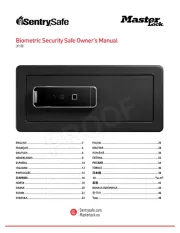
16 November 2024

3 Mei 2023

3 Mei 2023

3 Mei 2023

3 Mei 2023

3 Mei 2023

3 Mei 2023

3 Mei 2023
Handleiding Kluis
- Varo
- Avanti
- Winholt
- Ferm
- NOFIRE
- M-Locks
- Sygonix
- Guzzanti
- Technomax
- First Austria
- Abus
- Fichero
- Handson
- Burg Wächter
- Kreator
Nieuwste handleidingen voor Kluis
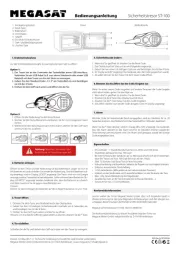
5 Juli 2025

4 Juli 2025

4 Juli 2025

24 Juni 2025

24 Juni 2025
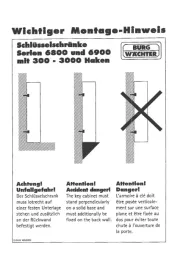
23 Juni 2025
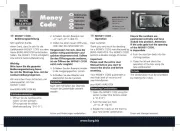
23 Juni 2025
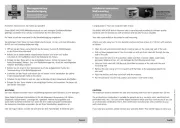
14 Juni 2025
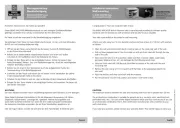
14 Juni 2025

3 Juni 2025